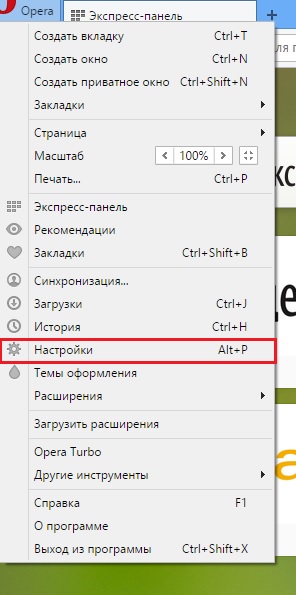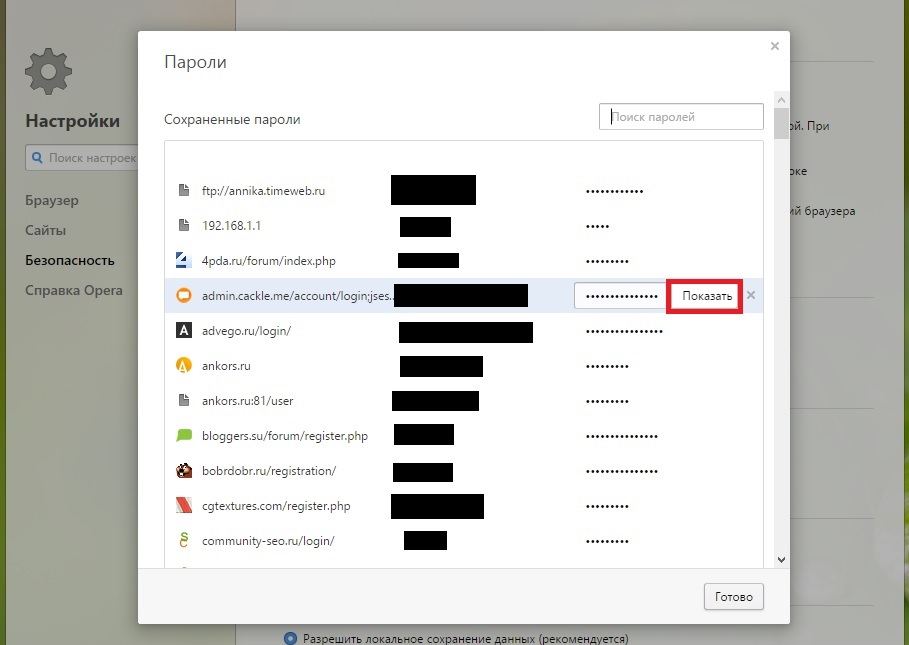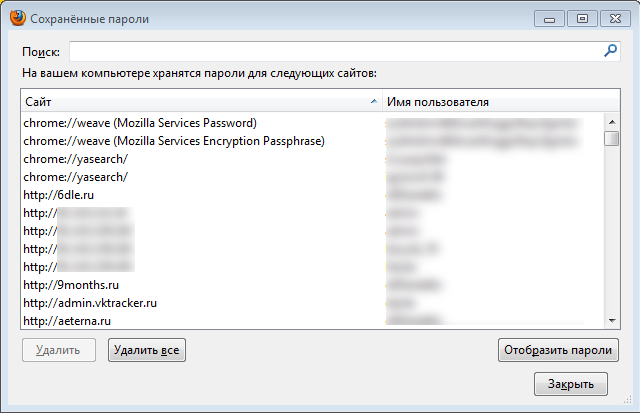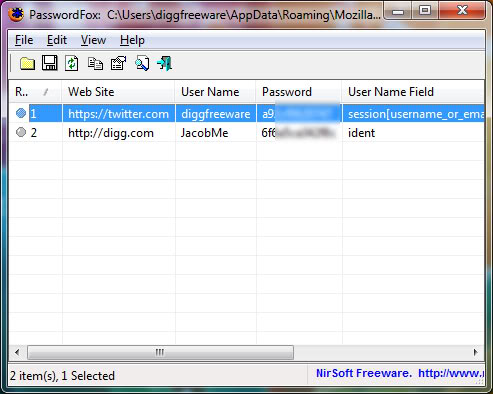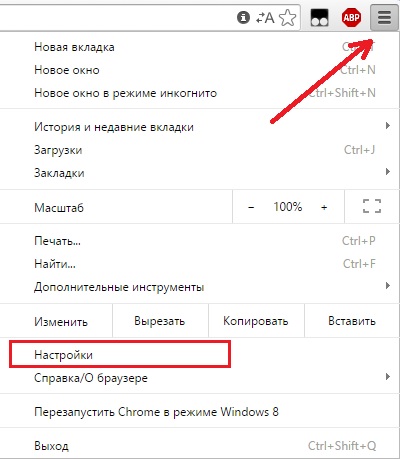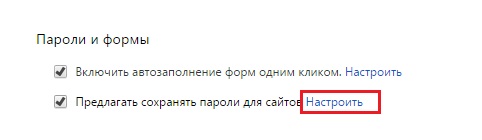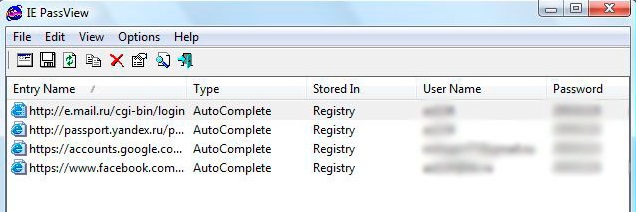Все мы посещаем большое количество сайтов, многие из них требуют регистрации. Допустим, Вы зарегистрировались на каком-то сайте, ввели логин, пароль и т. д. После этого, браузер попросил сохранить введенные данные. Это сделано для того, чтобы входить на тот сайт, на котором вы зарегистрировались, можно было без входа, то есть, не нужно ничего вводить. Я думаю, эта функция достаточно полезная и экономит много времени, вдруг Вы забыли пароль, а при входе на сайт его вводить и не надо, так как, он уже сохранен в браузере.
Сегодня мы рассмотрим случай, когда нужно этот самый пароль от сайта найти. Может Вы его забыли и надо бы вспомнить, или необходимо зайти на сайт с другого компьютера. В общем, давайте приступим к делу.
Как узнать пароль в Opera?
Если рассматривать браузер от версии 20 и выше, то там все намного проще. Браузер сделан по новым стандартам, с приятным интерфейсом и там все довольно понятно. Теперь перейдем в меню, для этого наведите курсор на верхний левый угол и нажмите на «Opera». Выпадет вот такое меню, где нужно нажать «Настройки».
Далее переходим в раздел «Безопасность» или «Конфиденциальность и безопасность». В пункте «Пароли» нажимаем «Управление сохраненными паролями», а дальше Вы можете выбрать тот сайт, пароль которого хотите посмотреть и справа нажать «показать».
Как узнать пароль в Mozilla Firefox
В этом браузере нужно также найти настройки, обычно они находятся в разделе «Инструменты» наверху. Жмем «Настройки» и переходим в окно, где нажимаем на вкладку «Защита»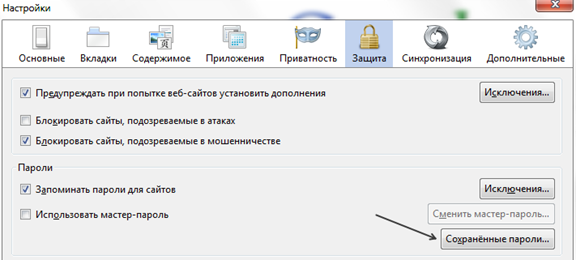
Ниже жмем «Сохраненные пароли» и мы в окне, где все пароли, которые Вы сохранили.
Кстати, для просмотра пароля Вы также можете воспользоваться специальным софтом, например утилитой PasswordFox, запустите ее и пароли уже видны, все просто.
Как посмотреть пароль в Google Chrome
Тут тоже все довольно просто, этим браузером я пользуюсь намного чаще, чем другими, и сейчас все расскажу. Нажимаем на 3 полосы вверху справа и идем в «Настройки».
Теперь нам нужно опуститься в самый низ и найти там ссылку «Показать дополнительные настройки».
Теперь снова опускаемся ниже и ищем пункт «Пароли и формы». Возле фразы «Предлагать сохранять пароли для сайтов» нажимаем на кнопку «Настроить» или «Управление сохраненными паролями», ну а дальше все по стандарту. Читаем интересную статью о том, как посмотреть пароль под звездочками в браузерах.
Как посмотреть пароль в Internet Explorer
А здесь все намного сложней. Никогда не любил этот браузер, но это уже другая история.
В IE пароли очень хорошо защищены, и через сам браузер посмотреть их не удастся, поэтому можно воспользоваться специальной утилитой IE PassView, которую Вы можете скачать отсюда. Просто скачиваете программу, запускаете и вуаля, видим сайты и пароли к ним. Программа на английском, но это не критично, Вам вед всего лишь нужно посмотреть пароль.
На этом все, те, кто не знал, теперь узнали, как узнать пароль в браузере, думаю, для кого-нибудь эта инструкция будет полезна, всем пока.